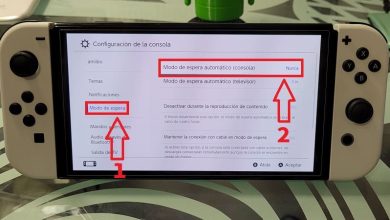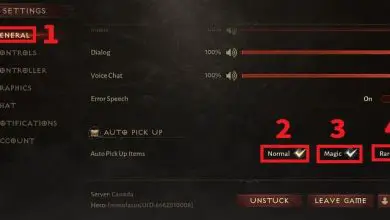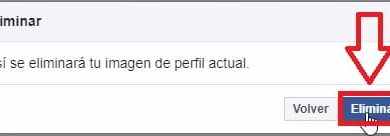Come ottimizzare la connessione Internet in Windows con TCP Optimizer?
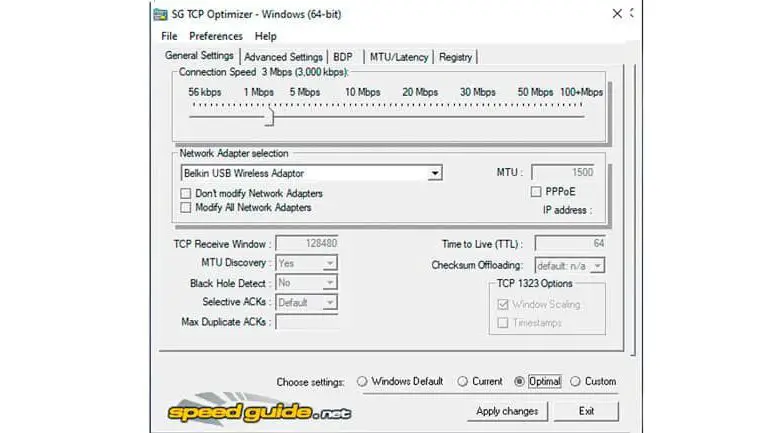
Nessun sistema è a prova di errore, anche la rete di connessione può guastarsi in qualsiasi momento. Per questi casi in particolare, esistono soluzioni informatiche per Windows che consentono l’ottimizzazione della connessione Internet, come TCP Optimizer.
L’applicazione TCP Optimizer consente di migliorare la velocità di Internet e la qualità della connessione modificando i valori MTU sulla scheda di rete. Una rete può essere interessata senza che ce ne accorgiamo quando, durante l’installazione di un’applicazione, modifica il valore MTU.
Conoscere alcuni termini precedenti
TCP
TCP non è altro che un protocollo che garantisce la trasmissione e il controllo dei dati. Il suo obiettivo è garantire che i pacchetti di dati raggiungano la loro destinazione senza errori. Ha anche la capacità di distinguere tra diverse applicazioni, quindi non importa la differenza nei sistemi operativi per fornire le informazioni a destinazione.
MTU
MTU sta per Maximum Transfer Unit ed è la dimensione massima di ogni pacchetto inviato attraverso la rete. L’MTU dovrebbe essere impostato il più alto possibile per evitare il sovraccarico della segmentazione.
Come ottimizzare la connessione Internet in Windows con TCP Optimizer?
Prima di valutare se una connessione di rete si comporta in modo non convenzionale , è necessario valutare la velocità di connessione. Questo viene fatto tramite un test di velocità.
Devi sapere qual è la velocità media della tua connessione e se subisce variazioni durante il giorno in orari specifici. Esiste la possibilità che la velocità di Internet sia influenzata dalla saturazione della rete in un determinato momento. Se anche dopo aver eseguito il test e aver determinato che è più lento del solito, è il momento di eseguire alcune configurazioni.
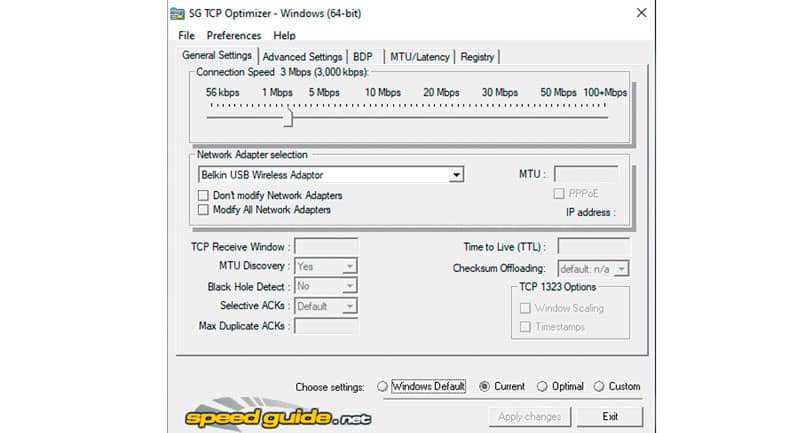
Scarica l’ottimizzatore TCP
Scarica l’applicazione dal suo sito Web ufficiale in base ai requisiti del tuo sistema operativo Windows. TCP Optimizer è compatibile con versioni precedenti come Windows XP, fino a versioni più recenti come Windows 10.
Pesa solo 668 KB e non dovresti fare un’installazione precedente per usarlo, poiché è un eseguibile. Una volta scaricata l’applicazione, eseguila come amministratore per iniziare a utilizzarla.
Avvia l’app
L’interfaccia grafica dell’applicazione è abbastanza semplice ed è ottimizzata per essere utilizzata in modo intuitivo. Cioè, non devi essere un utente avanzato per usarlo, basta conoscere le basi.
La prima scheda delle Impostazioni generali, che è quella che ci interessa inizialmente, è suddivisa in tre sezioni.
Velocità di connessione. C’è una barra scorrevole dove devi selezionare la velocità della tua connessione Internet in base a quella assegnata dal tuo ISP. Nella barra puoi scegliere da una velocità di 56 Kbps a circa 100 Mbps.
Selezione dell’adattatore di rete. In questa sezione seleziona quale adattatore di rete utilizzi per connetterti a Internet. O tramite USB, la scheda di rete a cui è collegato il cavo ethernet o la scheda di connessione wireless. Tutti gli elementi disponibili verranno visualizzati in un elenco a discesa.
Nel caso in cui il tuo ISP utilizzi il protocollo PPPoE, devi selezionare quella casella e il valore MTU cambierà in 1492. Ma per apportare questa modifica manualmente, l’opzione Personalizzata deve essere abilitata.
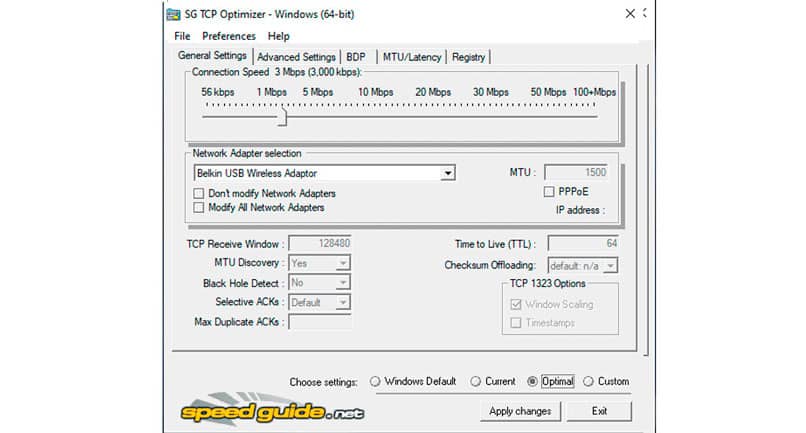
La terza sezione è composta da diverse opzioni di personalizzazione della rete che è consigliabile modificare solo se si conosce la rete. Nel caso in cui non disponi di conoscenze informatiche e desideri migliorare la velocità di connessione, seleziona l’opzione Ottimale che si trova nella parte in basso a destra dell’applicazione.
Quando si seleziona ottimale, tutti i valori sono impostati per impostazione predefinita nel modo migliore. Per finire, premi il pulsante Applica modifiche per rendere effettive le modifiche.
Ti consente quindi di salvare un backup della configurazione precedente nel caso qualcosa vada storto. Ora riavvia il sistema per verificare che le modifiche abbiano migliorato la qualità della connessione Internet. Se il risultato non è quello che ti aspetti, hai sempre la possibilità di ripristinare la vecchia configurazione con il backup.